Trong quá trình tuy cập Internet, cách xóa lịch sử Google Chrome, Microsoft Edge trên laptop là một trong những vấn đề mà nhiều người dùng quan tâm trong quá trình sử dụng. Nếu bạn chưa biết cách thực hiện thao tác này, cùng với laptop Dell tìm hiểu qua bài viết dưới đây.
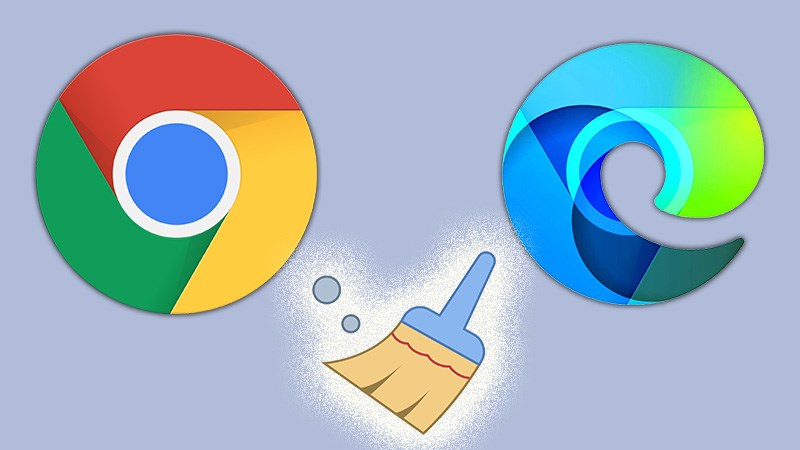
Mục lục
Tại sao cần tìm cách xóa lịch sử Google Chrome, Microsoft Edge trên laptop
- Trang Lịch sử hiển thị những trang web bạn đã truy cập trên Chrome trong 90 ngày qua. Lịch sử không bao gồm các trang Chrome như chrome://settings, trang ở chế độ Ẩn danh hoặc những trang bạn đã xóa khỏi lịch sử duyệt web của mình.
- Nếu bạn đăng nhập vào Chrome và đồng bộ lịch sử, thì trang Lịch sử sẽ hiển thị các trang web bạn đã truy cập trên tất cả các thiết bị đã đồng bộ trong thời gian dài hơn. Nếu bạn đăng xuất khỏi Chrome, thì lịch sử sẽ không hiển thị trên những thiết bị khác của bạn.
- Nếu bạn không muốn lưu lại lịch sử trang web bạn đã truy cập bằng Chrome trên laptop hoặc máy tính, bạn có thể xóa tất cả hoặc một số mục lịch sử. Thao tác này sẽ có hiệu lực trên tất cả các thiết bị đã bật tính năng đồng bộ và đăng nhập vào Chrome.
Để xem lịch sử trên Google Chrome, bạn có thể làm như sau:
- Bước 1: Mở Chrome trên máy tính.
- Bước 2: Nhấp vào biểu tượng ba chấm ở góc trên cùng bên phải.
- Bước 3: Chọn “Lịch sử”.
Cách xóa lịch sử Google Chrome, Microsoft Edge trên laptop
- Bước 1: Mở trình duyệt và nhấp vào biểu tượng ba dấu gạch ngang ở góc trên cùng bên phải để bắt đầu quá trình xóa lịch sử tìm kiếm trên laptop.
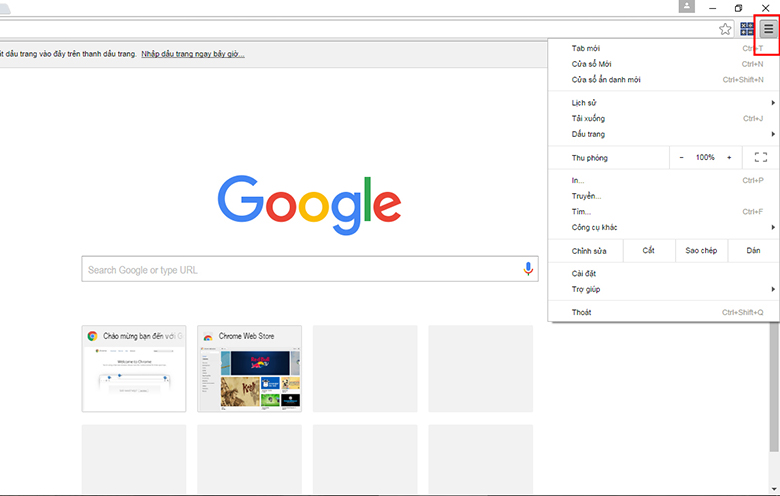
- Bước 2: Chọn “Lịch sử” (hoặc nhấn phím tắt Ctrl + H) để hiển thị một bảng lịch sử.
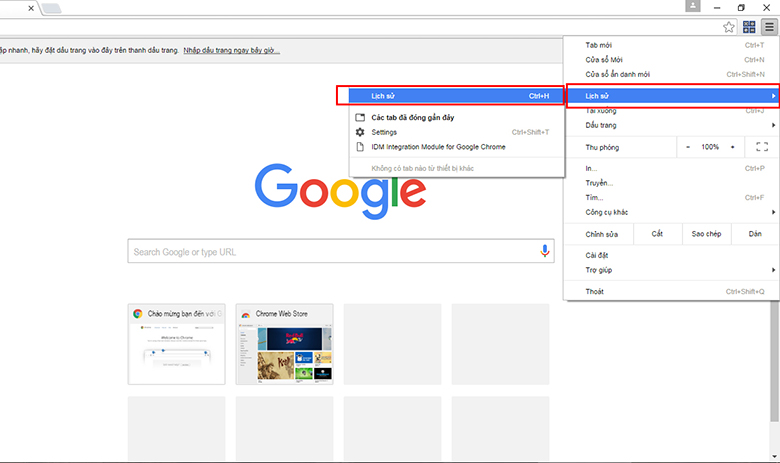
- Bước 3: Chọn dòng “Xóa dữ liệu duyệt web”.
- Bước 4: Chọn thời gian bạn muốn xóa dữ liệu, bao gồm một ngày trước, một tuần trước, và nhiều hơn nữa.
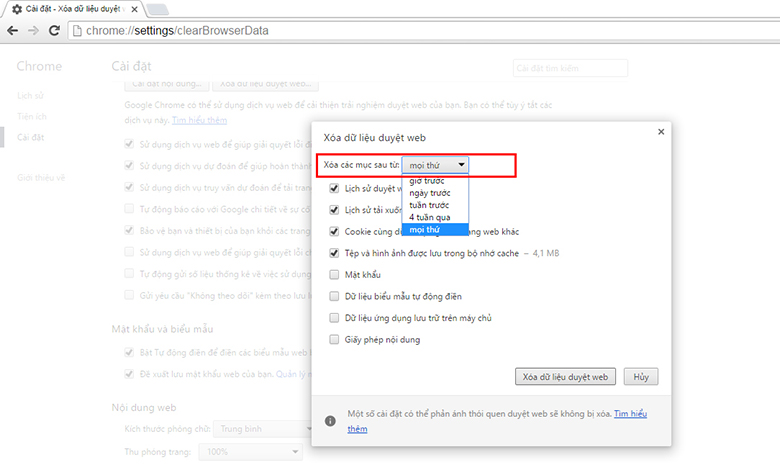
- Bước 5: Đánh dấu vào ô “Lịch sử duyệt web”. Bạn cũng có thể chọn xóa lịch sử tải xuống, xóa bộ nhớ cache và nhiều hơn thế nữa. Sau đó, nhấn “Xóa dữ liệu duyệt web”.
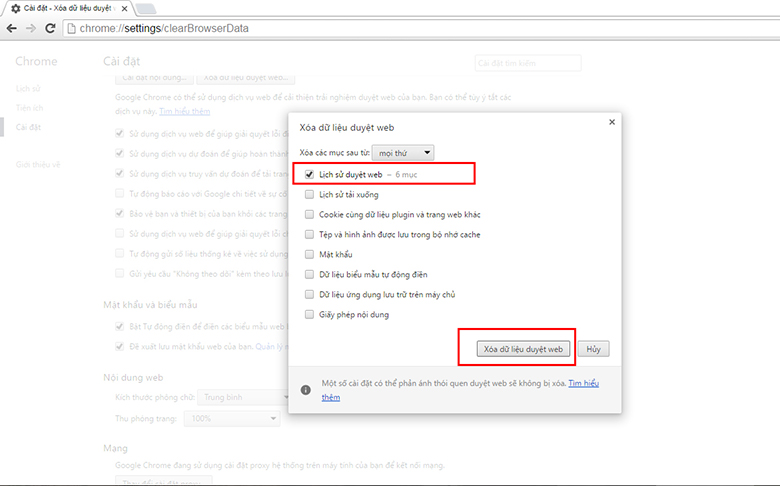
Tạm kết
Với những thông tin trên, chúng tôi hy vọng bạn đã có cách xóa lịch sử Google Chrome, Microsoft Edge trên laptop và trải nghiệm sử dụng trình duyệt thoải mái. Nếu thiết bị của bạn gặp vấn đề gì, hãy gọi đến HOTLINE 098 258 8080 của chúng tôi để nhận được tư vấn kịp thời.
